1、如下所示,打开PS软件,进入到工作界面
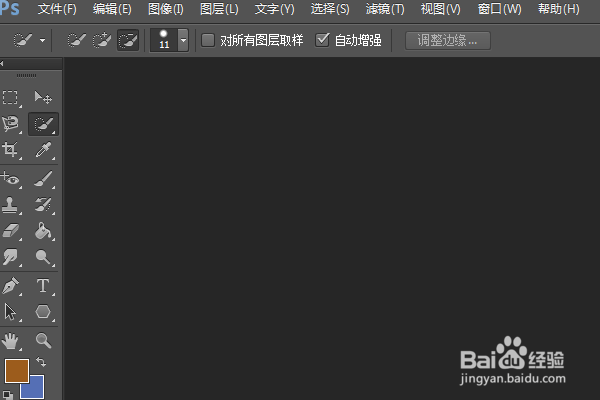
2、如下所示,ctrl+o,在电脑文件夹中选中素材图片,
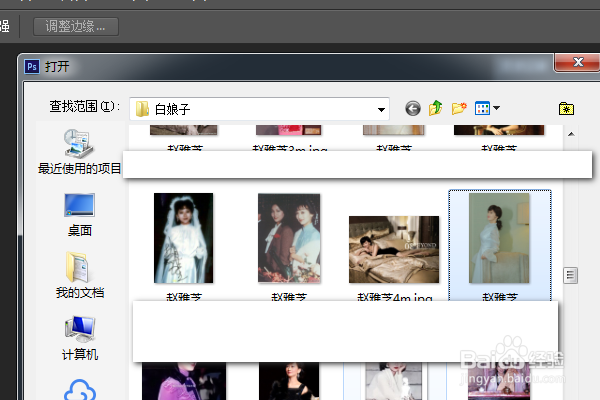
3、如下所示,成功打开刚刚找到的素材图片
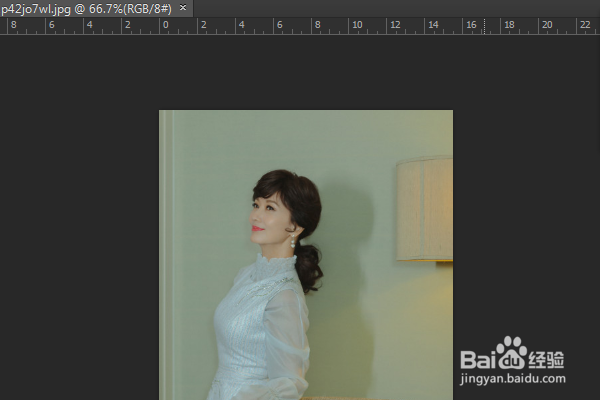
4、如下所示,执行【图像——调整——自然饱和度】,激活“色彩平衡”命令,或者直接“ctrl+b”,打开色彩平衡对话框,

5、如下所示,弹出“色彩平衡”对话框,三种颜色都是默认的0,
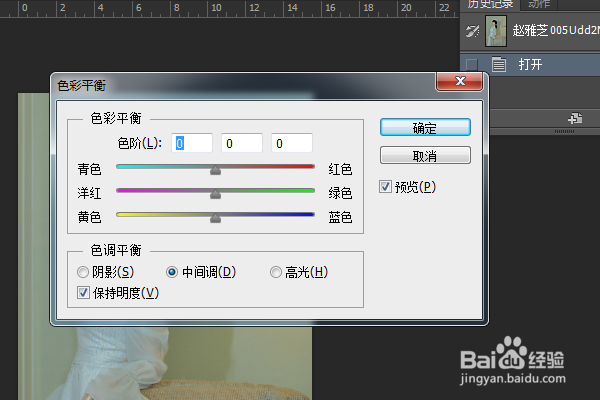
6、如下所示,用鼠标滑动光标,调整颜色,一边调整,一边看效果,点击确定。
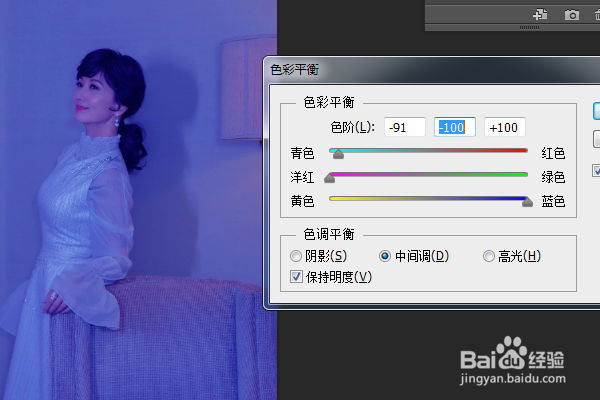
7、如下所示,这就是最后的调整效果,通过色彩平衡得到的效果图片,到这里,演示就结束了。

时间:2024-11-03 14:45:03
1、如下所示,打开PS软件,进入到工作界面
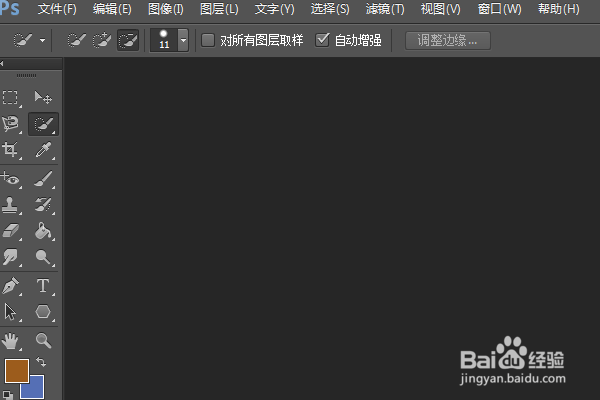
2、如下所示,ctrl+o,在电脑文件夹中选中素材图片,
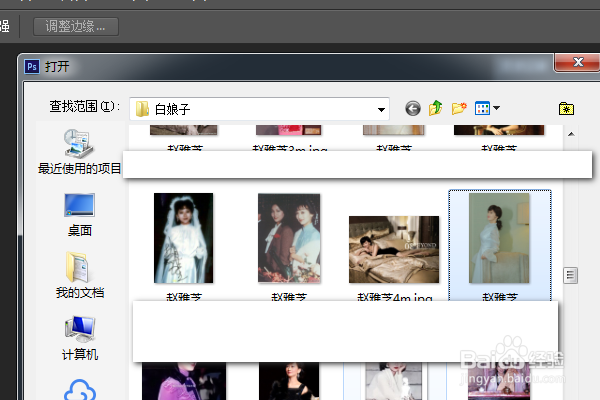
3、如下所示,成功打开刚刚找到的素材图片
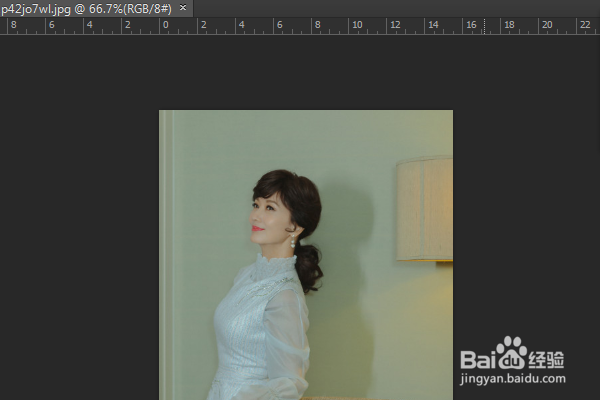
4、如下所示,执行【图像——调整——自然饱和度】,激活“色彩平衡”命令,或者直接“ctrl+b”,打开色彩平衡对话框,

5、如下所示,弹出“色彩平衡”对话框,三种颜色都是默认的0,
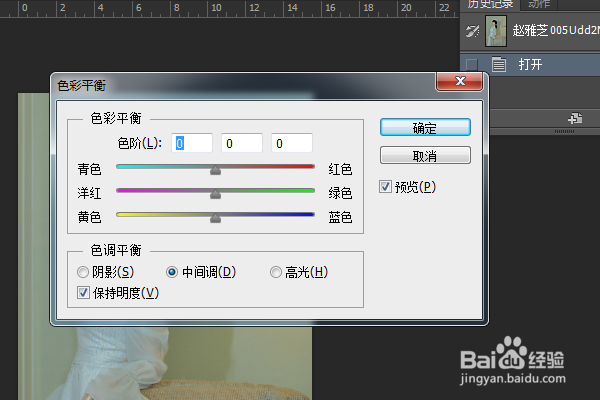
6、如下所示,用鼠标滑动光标,调整颜色,一边调整,一边看效果,点击确定。
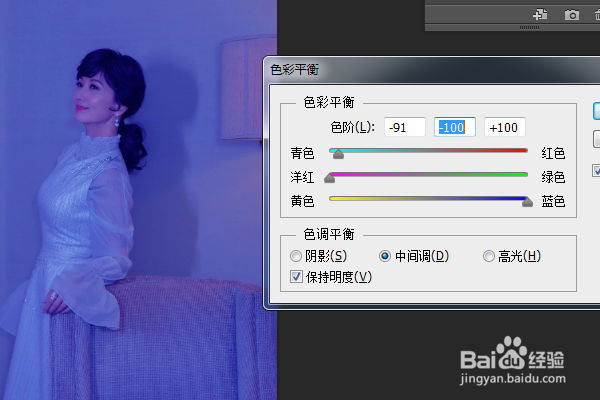
7、如下所示,这就是最后的调整效果,通过色彩平衡得到的效果图片,到这里,演示就结束了。

